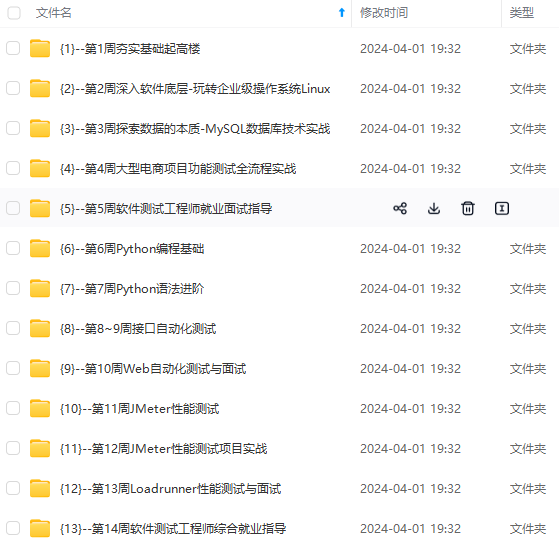
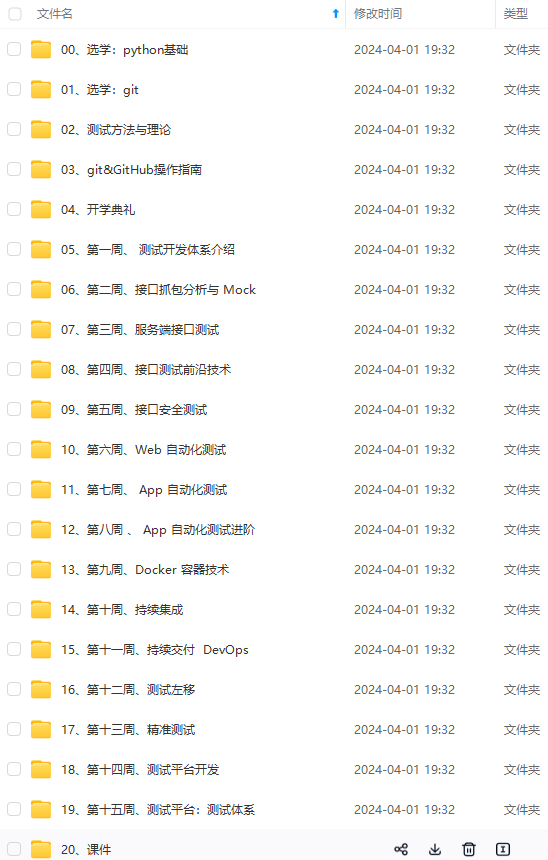
网上学习资料一大堆,但如果学到的知识不成体系,遇到问题时只是浅尝辄止,不再深入研究,那么很难做到真正的技术提升。
一个人可以走的很快,但一群人才能走的更远!不论你是正从事IT行业的老鸟或是对IT行业感兴趣的新人,都欢迎加入我们的的圈子(技术交流、学习资源、职场吐槽、大厂内推、面试辅导),让我们一起学习成长!
wget https://github.com/prometheus/prometheus/releases/download/v2.3.0/prometheus-2.3.0.linux-amd64.tar.gz #下载包
tar zxvf prometheus-2.3.0.linux-amd64.tar.gz -C ~/software #解压包至指定任意目录,本人习惯所有工具放在一个地方统一管理
cd ~/software/prometheus-2.3.0.linux-amd64 #进入解压后的文件
vim prometheus.yml #编辑配置文件
- 修改/添加配置文件prometheus.yml
job_name酌情命名,因为现在还不支持删除job信息;并且修改也是生成一个新的job,会出现新旧并存的情况(博主遇坑,回来做个提醒)
scrape_configs:
# The job name is added as a label `job=<job_name>` to any timeseries scraped from this config.
- job_name: 'prometheus'
# metrics_path defaults to '/metrics'
# scheme defaults to 'http'.
static_configs:
- targets: ['localhost:9090']
labels:
instance: prometheus
- job_name: node
static_configs:
- targets: ['localhost:9100'] #博主的node_exporter安装在本地,如果安装在其他机器使用IP即可,9100是node_exporter的端口号
labels:
instance: server1 #名称,根据自己爱好取就行了
- job_name: mysql
static_configs:
- targets: ['localhost:9104'] #博主的mysqld_exporter安装在本地,如果安装在其他机器使用IP即可,9104是mysqld_exporter的端口号
labels:
instance: db1 #名称,根据自己爱好取就行了
- job_name: redis
static_configs:
- targets: ['localhost:9121'] #博主的redis_exporter安装在本地,如果安装在其他机器使用IP即可,9121是redis_exporter的端口号
labels:
instance: redis1 #名称,根据自己爱好取就行了
- 启动prometheus
cd ~/software/prometheus-2.3.0.linux-amd64
nohup ./prometheus --config.file=prometheus.yml & #启动prometheus并后台运行,推荐cd到目录下再运行,这样nohup的日志就会存在当前目录,如果在系统根目录下运行,所有的nohup.out日志文件会混淆
ps -ef | grep prometheus #检查进程的方式查看是否运行成功,如果没有运行成功就去掉nohup直接运行查看一下错误原因
node_exporter
- node_exporter也是需要go的环境,安装在被监控的设备上(本文是都安装在同一台机器)
- 安装node_exporter
wget https://github.com/prometheus/node_exporter/releases/download/v0.18.0/node_exporter-0.18.0.linux-amd64.tar.gz #下载包,v0.18版本,由于grafana仪表板支持v0.16、v0.17、v0.18版本
tar xvf node_exporter-0.18.0.linux-amd64.tar.gz -C ~/software #解压包至指定任意目录,此处不多说
- 启动node_exporter
cd ~/software/node_exporter-0.18.0.linux-amd64 #进入解压后的文件
nohup ./node_exporter & #启动node_pxporter并后台运行,推荐cd到目录下再运行,这样nohup的日志就会存在当前目录,如果在系统根目录下运行,所有的nohup.out日志文件会混淆
ps -ef | grep node_exporter #检查进程的方式查看是否运行成功,如果没有运行成功就去掉nohup直接运行查看一下错误原因
mysqld_exporter
- mysqld_exporter也是需要go的环境,安装在被监控的设备上(本文是都安装在同一台机器)
- 安装mysqld_exporter
wget https://github.com/prometheus/mysqld_exporter/releases/download/v0.10.0/mysqld_exporter-0.10.0.linux-amd64.tar.gz #下载包
tar xvf mysqld_exporter-0.10.0.linux-amd64.tar.gz -C ~/software #解压包至指定任意目录,此处不多说
- mysqld_exporter需要连接到Mysql,所以需要Mysql的权限,我们先为它创建用户并赋予所需的权限.
mysql -uroot -p密码
mysql> GRANT REPLICATION CLIENT,PROCESS ON *.* TO 'mysql_monitor'@'localhost' identified by 'mysql_monitor';
mysql> GRANT SELECT ON *.* TO 'mysql_monitor'@'localhost';
- 创建.my.cnf文件
vim ~/softwar/mysqld_exporter-0.10.0.linux-amd64/.my.cnf #编辑.my.cnf文件,vim保存后会自动生成文件,写入如下内容
[client]
user=mysql_monitor
password=mysql_monitor
- 启动mysqld_exporter
cd ~/software/mysqld_exporter-0.10.0.linux-amd64 #进入解压后的文件
nohup ./mysqld_exporter -config.my-cnf=.my.cnf & #启动mysqld_exporter并后台运行,推荐cd到目录下再运行,这样nohup的日志就会存在当前目录,如果在系统根目录下运行,所有的nohup.out日志文件会混淆
ps -ef | grep mysqld_exporter #检查进程的方式查看是否运行成功,如果没有运行成功就去掉nohup直接运行查看一下错误原因
redis_exporter
- 安装redis_exporter
wget https://github.com/oliver006/redis_exporter/releases/download/v1.0.2/redis_exporter-v1.0.2.linux-amd64.tar.gz #下载包
tar xvf redis_exporter-v1.0.2.linux-amd64.tar.gz -C ~/software #解压包至指定任意目录,此处不多说
- 启动redis_exporter
cd ~/software/redis_exporter-v1.0.2.linux-amd64 #进入解压后的文件
nohup ./redis_exporter exporter redis://localhost:16379 & #启动redis_exporter并后台运行,推荐cd到目录下再运行,这样nohup的日志就会存在当前目录,如果在系统根目录下运行,所有的nohup.out日志文件会混淆
ps -ef | grep redis_exporter #检查进程的方式查看是否运行成功,如果没有运行成功就去掉nohup直接运行查看一下错误原因
查看prometheus配置
安装完成后,查看一下prometheus是否识别到相应监控,访问
http://localhost:9090/targets Status->Targets页面,如果可以看到Target的状态已经变成UP,就是成功
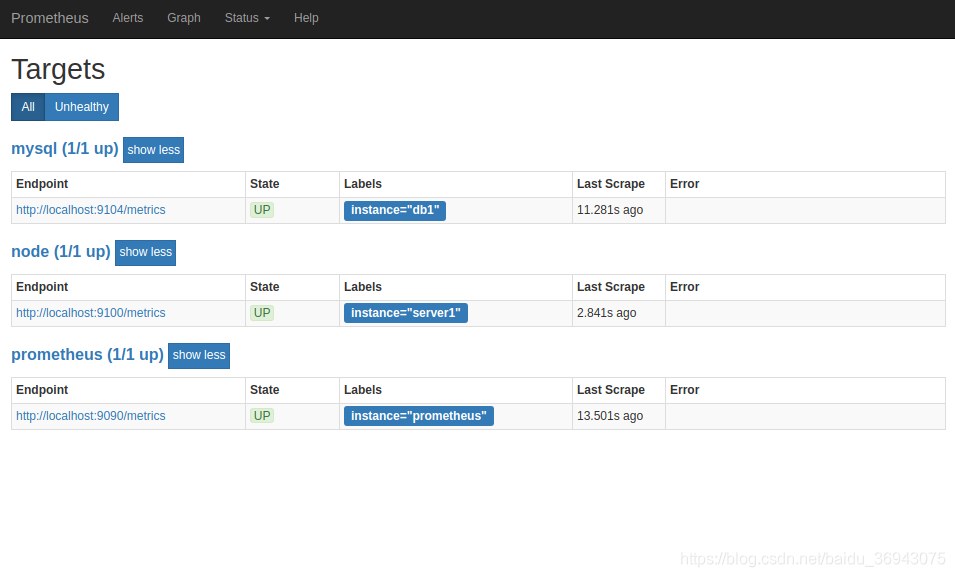
如果没有成功,建议杀掉prometheus进程,重新启动一次
安装Grafana
grafana官网有安装方式的教程 https://grafana.com/grafana/download
ubuntu安装,命令行执行如下命令
wget https://dl.grafana.com/oss/release/grafana_6.2.2_amd64.deb #下载安装包
sudo dpkg -i grafana_6.2.2_amd64.deb #安装
sudo service grafana-server start #启动grafana
启动后,访问本地链接 http://localhost:3000/login ,默认用户名“admin”默认密码“admin”,登录后重置密码。
Grafana图形化
配置grafana-prometheus
- 添加data sources,点击添加选择prometheus即可
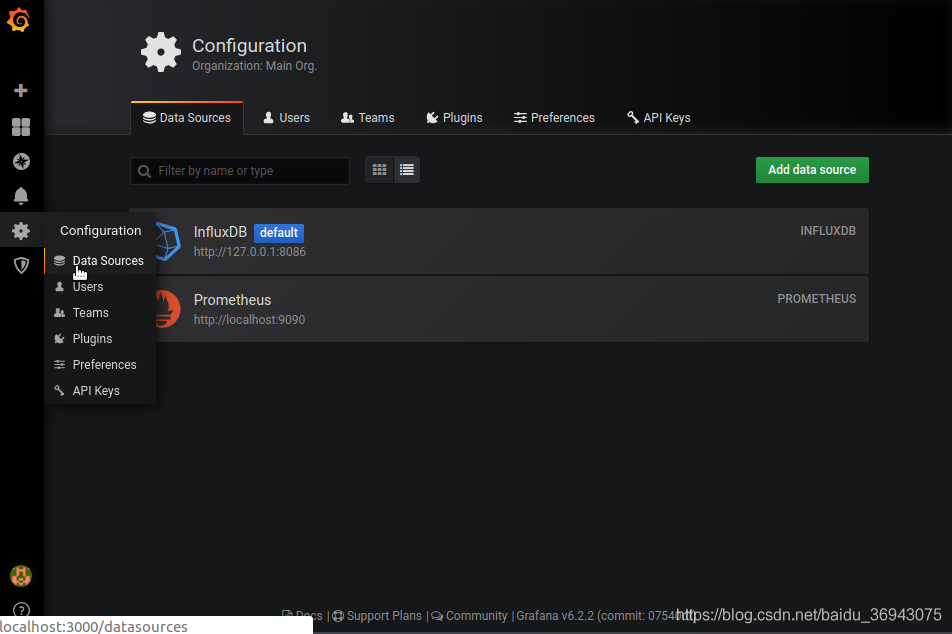
- 添加后配置相关信息即可,写入prometheus的URL,点击“Save&Test”提示绿色成功即可
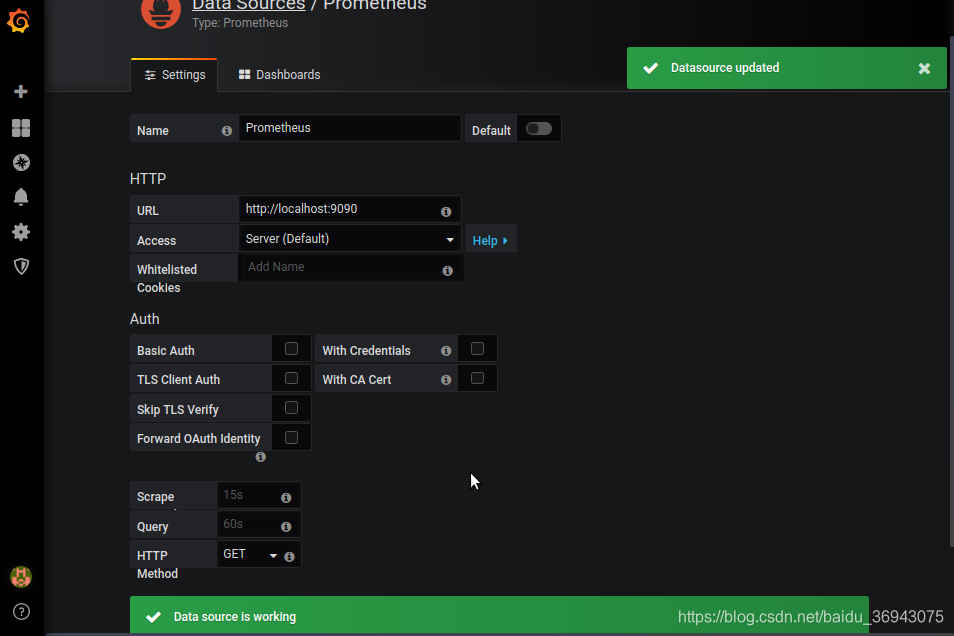
配置grafana-node_exporter仪表版
- 导入Prometheus仪表版,Dashboards–Manage–import
- 在 Granfana.com-Dashboard中填写8919,点击load即可。(https://grafana.com/dashboards 中可以直接搜索prometheus,copy ID to Clipboard,grafana官网提供了大量的仪表板模板可以使用)
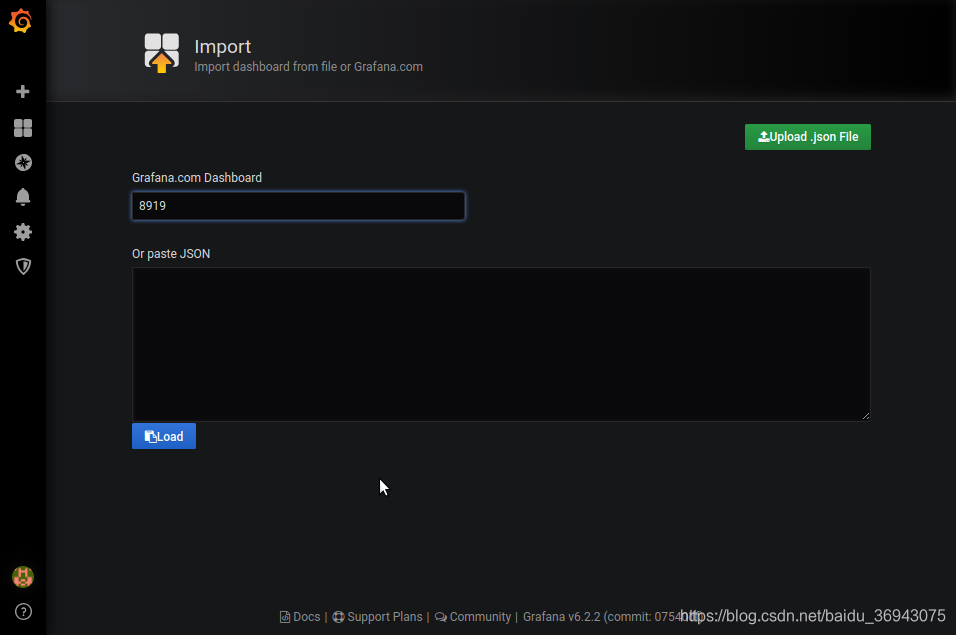
- 修改仪表版名称和选择“prometheus_111”为Prometheus即可(如果这里提示没有数据库,就是前面的data sources没有添加好需要重新检查)
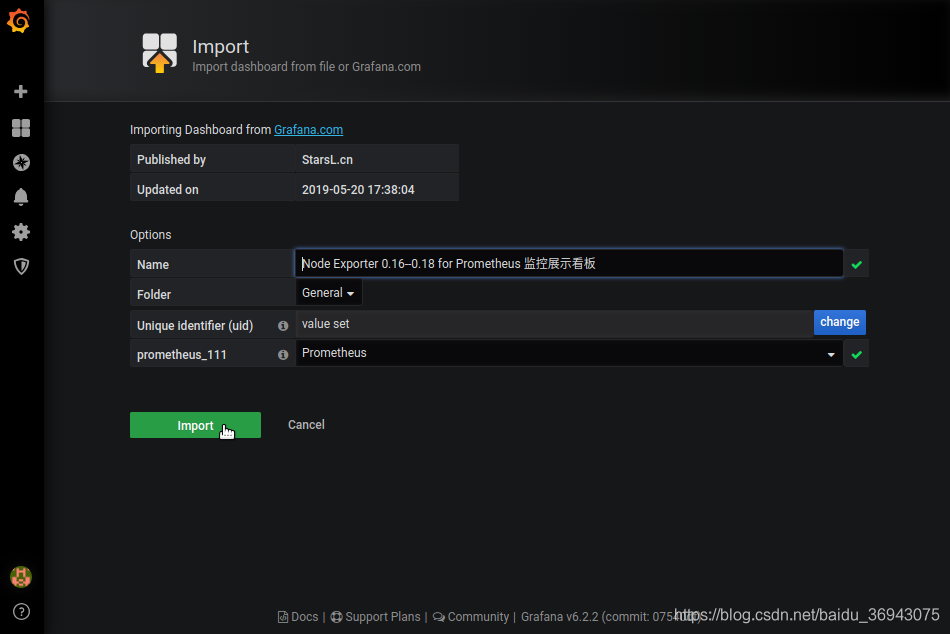
- 进入仪表板就可以在仪表版看到相应的监控
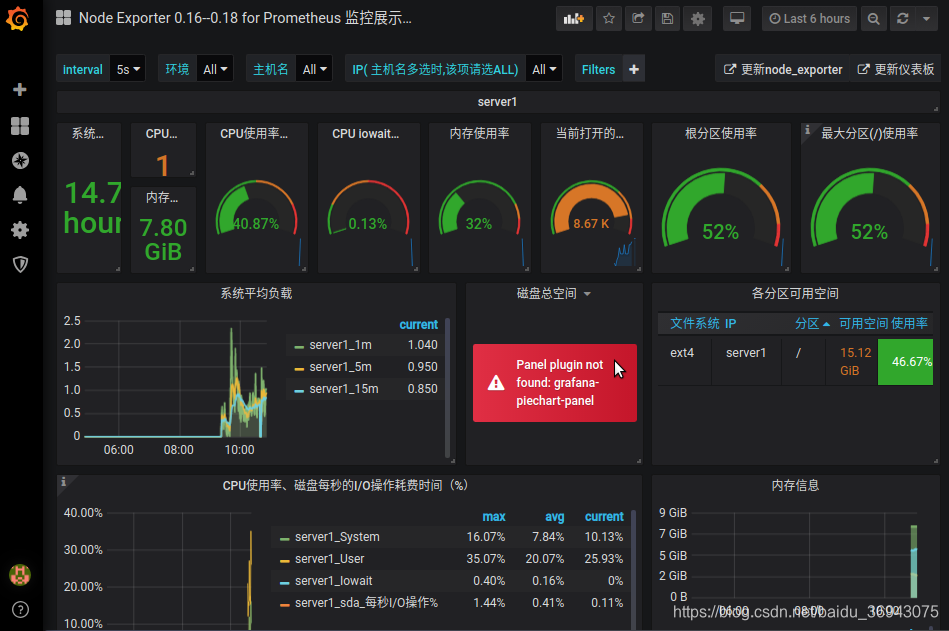
- 仪表板中有一个提示“Panel plugin not found: grafana-piechart-panel”,则grafana安装饼图插件既可以了
sudo grafana-cli plugins install grafana-piechart-panel #grafana安装饼图插件
sudo service grafana-server restart #重启grafana即可
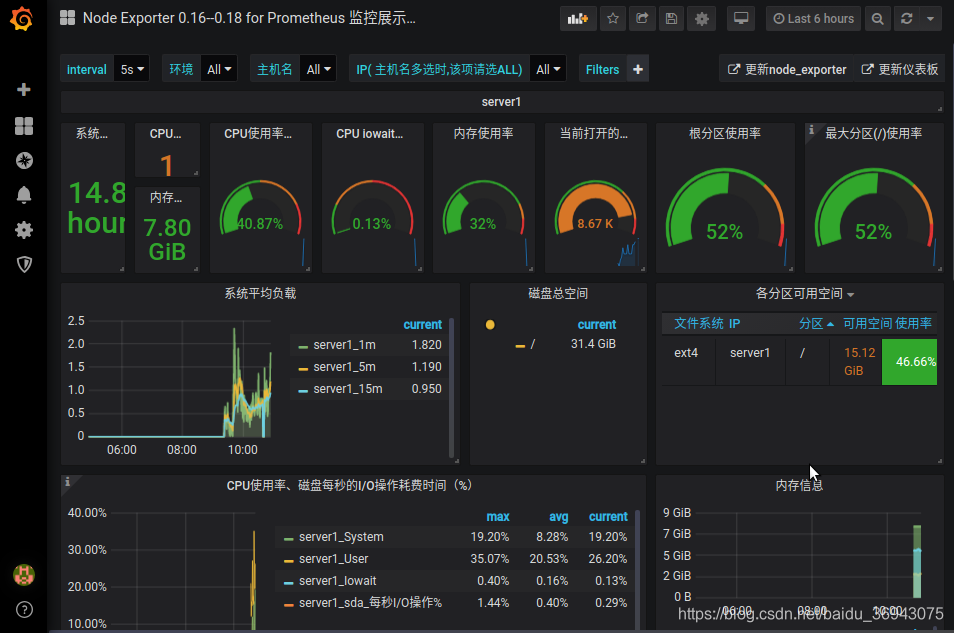
配置grafana-mysqld_exporter仪表版
- 导入Prometheus仪表版,Dashboards–Manage–import。方式同上
- 在 Granfana.com-Dashboard中填写7362,点击load即可。(https://grafana.com/dashboards 中可以直接搜索MySQL Overview,copy ID to Clipboard,grafana官网提供了大量的仪表板模板可以使用)。方式同上
- 修改仪表版名称和选择“prometheus”为Prometheus即可(如果这里提示没有数据库,就是前面的data sources没有添加好需要重新检查)
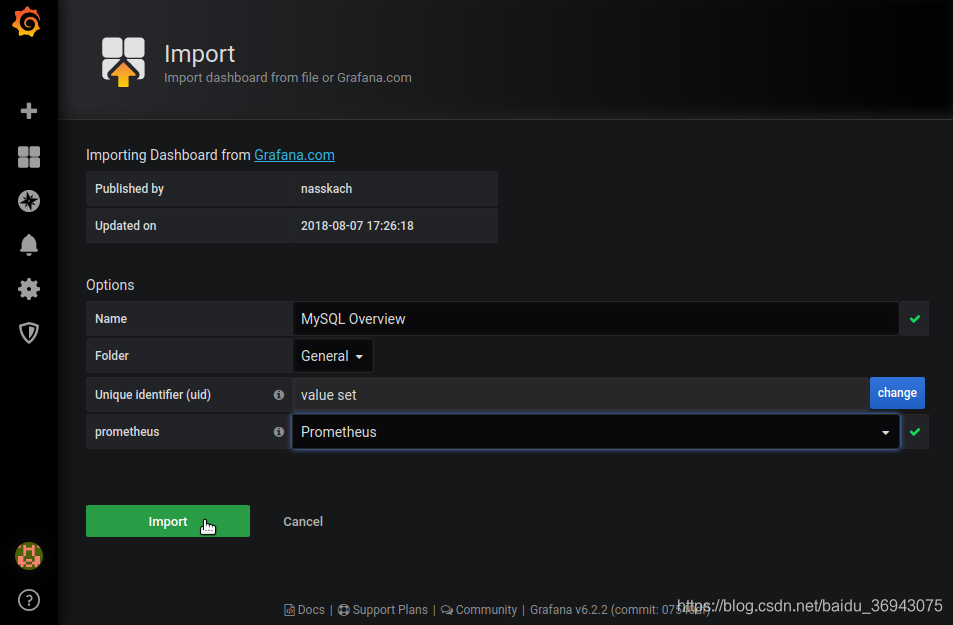
- 进入仪表板就可以在仪表版看到相应的监控
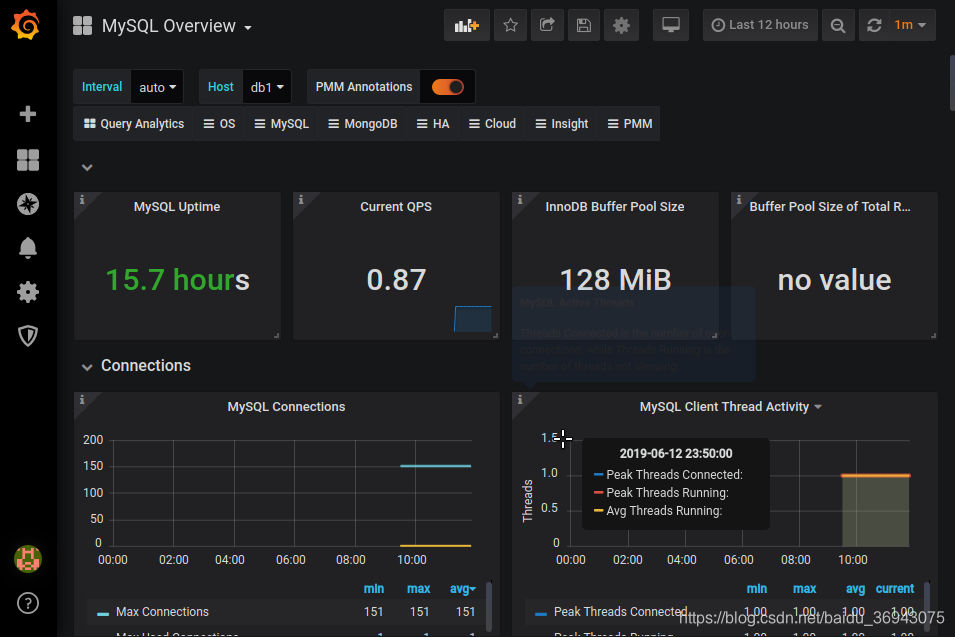
配置grafana-redis_exporter仪表版
- 导入Prometheus仪表版,Dashboards–Manage–import
- 在 Granfana.com-Dashboard中填写2751,点击load即可。(https://grafana.com/dashboards 中可以直接搜索Prometheus Redis,copy ID to Clipboard,grafana官网提供了大量的仪表板模板可以使用)
- 修改仪表版名称和选择“prom”为Prometheus即可(如果这里提示没有数据库,就是前面的data sources没有添加好需要重新检查)

- 进入仪表板就可以在仪表版看到相应的监控(本机并未安装redis所以为空)
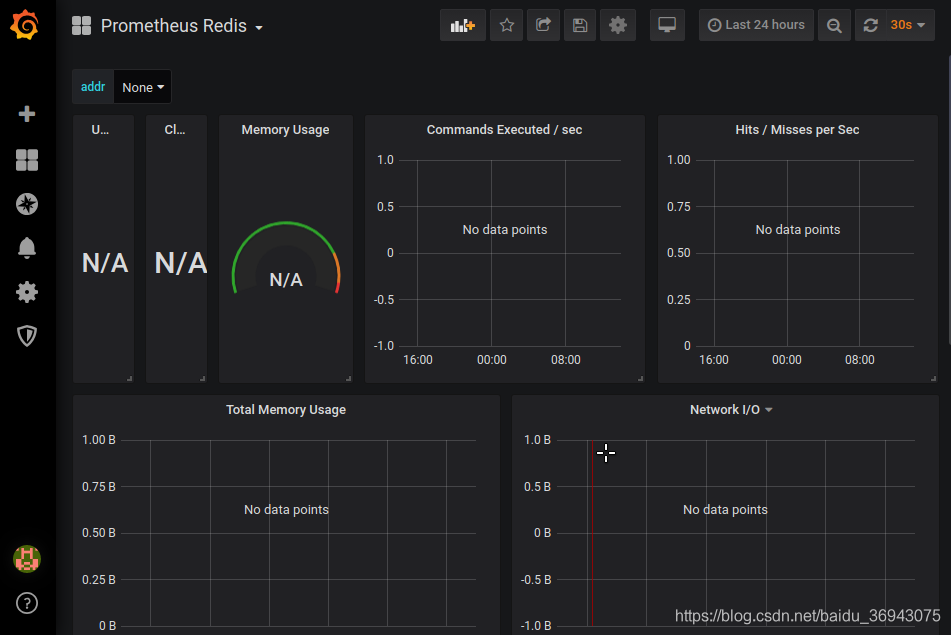
Altermanager监控告警
- 首先配置邮件服务
sudo apt-get install sendmail # 安装邮件发送服务
vim /etc/grafana/grafana.ini # 添加邮件配置,如下图
sudo service grafana-server restart # 重启grafana服务
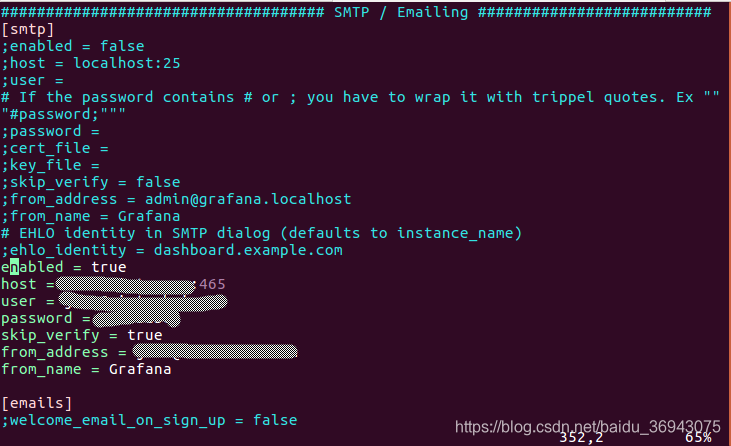
2. 配置grafana邮件
填写收件邮箱即可,点击send test可以测试邮件发送,成功会有如图绿色提示。
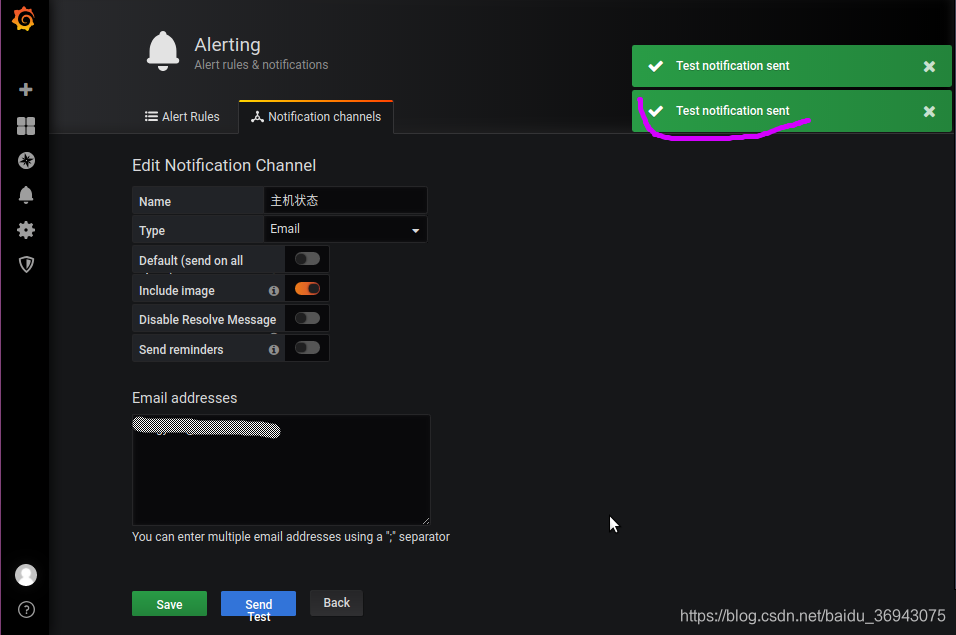
邮箱收到测试邮件
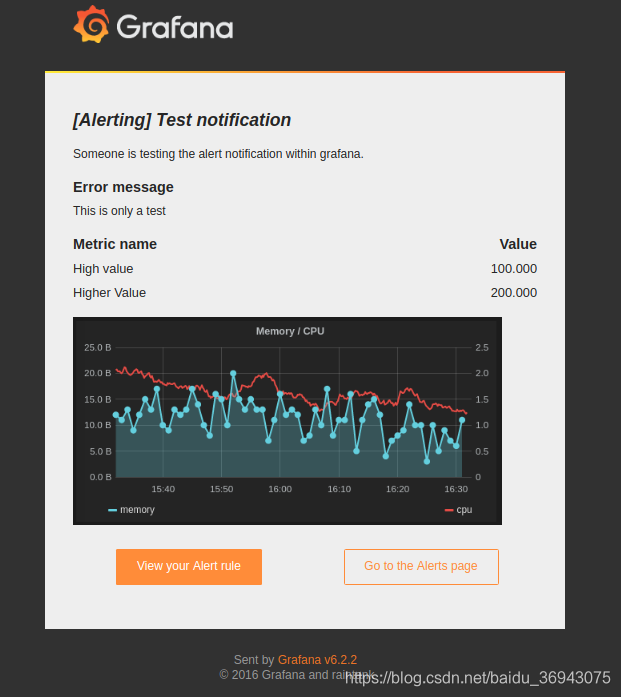
3. altermanager介绍
实现prometheus的告警,需要通过altermanager这个组件;在prometheus服务端写告警规则,在altermanager组件配置邮箱
Alertmanager与Prometheus是相互分离的两个组件。Prometheus服务器根据报警规则将警报发送给Alertmanager,然后Alertmanager将silencing、inhibition、aggregation等消息通过电子邮件、dingtalk和HipChat发送通知。
Alertmanager处理由例如Prometheus服务器等客户端发来的警报。它负责删除重复数据、分组,并将警报通过路由发送到正确的接收器,比如电子邮件、Slack、dingtalk等。Alertmanager还支持groups,silencing和警报抑制的机制。
- 安装altermanager
wget https://github.com/prometheus/alertmanager/releases/download/v0.19.0/alertmanager-0.19.0.linux-amd64.tar.gz # 下载altermanager
tar xvf alertmanager-0.19.0.linux-amd64.tar.gz -C ~/software #解压至指定文件夹
vim ~/software/alertmanager-0.19.0.linux-amd64/altermanager.yml # altermanager配置邮箱,如下
nohup ./alertmanager --config.file=alertmanager.yml & # 根据配置启动altermanager
(最好是用QQ邮箱!本人亲试公司邮箱host不可用,总是报错TLS证书问题。
QQ邮箱服务器smtp@qq.com:465 ,smtp_require_tls一定要改为false,QQ邮箱不支持。
同时smtp_auth_password填写的是第三方登录 QQ 邮箱的授权码,非 QQ 账户登录密码。
获取方式在 QQ 邮箱服务端设置开启 POP3/SMTP 服务时会提示)
真的很坑爹

5. 修改prometheus配置文件
vim ~/software/prometheus-2.3.0.linux-amd64/prometheus.yml # 修改prometheus配置文件
# 修改如下(规则文件名根据自定义配置, rule_files可以指定多个规则)
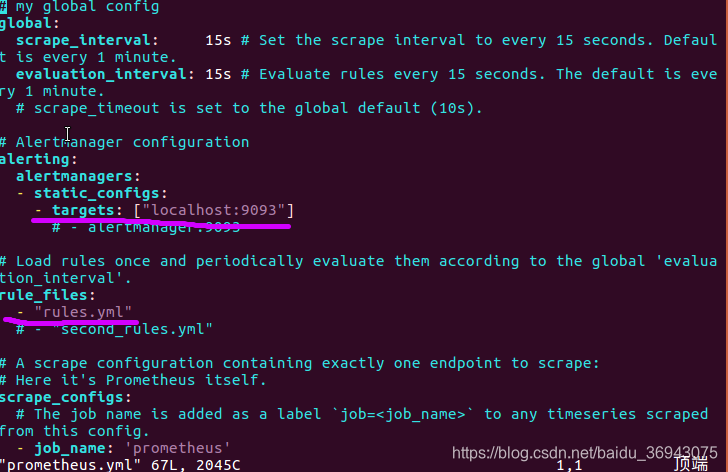
6. 编写规则文件
规则文件有标准的语法需要注意,以下为样例(从别人那里复制来的):
vim ~/software/prometheus-2.3.0.linux-amd64/rules.yml # 创建并编写规则文件(要求与配置中名称一致)
groups:
- name: test-rules
rules:
- alert: InstanceDown
expr: up == 0
for: 2m
labels:
status: warning
annotations:
summary: "{{$labels.instance}}: has been down"
description: "{{$labels.instance}}: job {{$labels.job}} has been down"
- name: base-monitor-rule
rules:
- alert: NodeCpuUsage
expr: (100 - (avg by (instance) (rate(node_cpu{job=~".*",mode="idle"}[2m])) * 100)) > 99
for: 15m
labels:
service_name: test
level: warning
annotations:
description: "{{$labels.instance}}: CPU usage is above 99% (current value is: {{ $value }}"
- alert: NodeMemUsage
expr: avg by (instance) ((1- (node_memory_MemFree{} + node_memory_Buffers{} + node_memory_Cached{})/node_memory_MemTotal{}) * 100) > 90
for: 15m
labels:
service_name: test
level: warning
annotations:
description: "{{$labels.instance}}: MEM usage is above 90% (current value is: {{ $value }}"
- alert: NodeDiskUsage
expr: (1 - node_filesystem_free{fstype!="rootfs",mountpoint!="",mountpoint!~"/(run|var|sys|dev).*"} / node_filesystem_size) * 100 > 80
for: 2m
labels:
service_name: test
level: warning
annotations:
description: "{{$labels.instance}}: Disk usage is above 80% (current value is: {{ $value }}"
- alert: NodeFDUsage
expr: avg by (instance) (node_filefd_allocated{} / node_filefd_maximum{}) * 100 > 80
for: 2m
labels:
service_name: test
level: warning
annotations:
description: "{{$labels.instance}}: File Descriptor usage is above 80% (current value is: {{ $value }}"
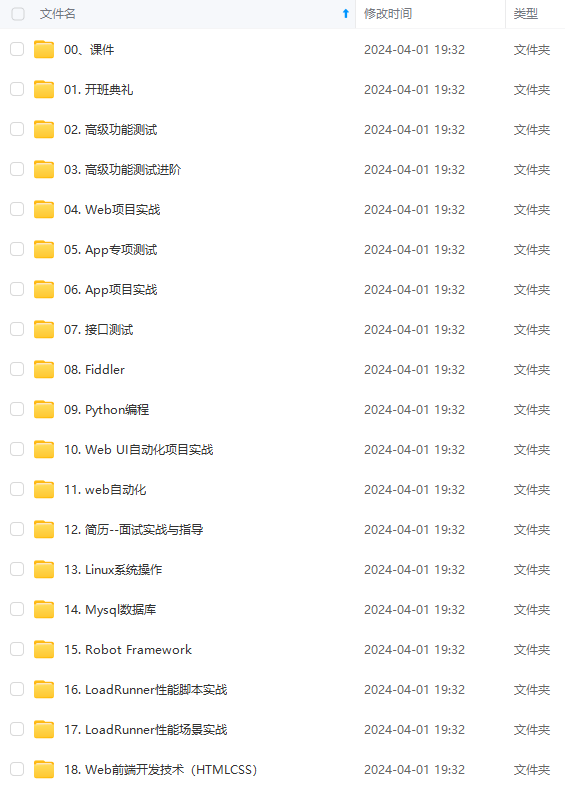
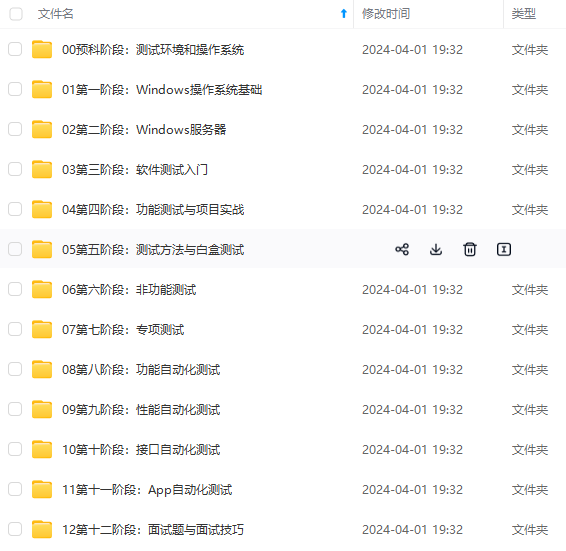
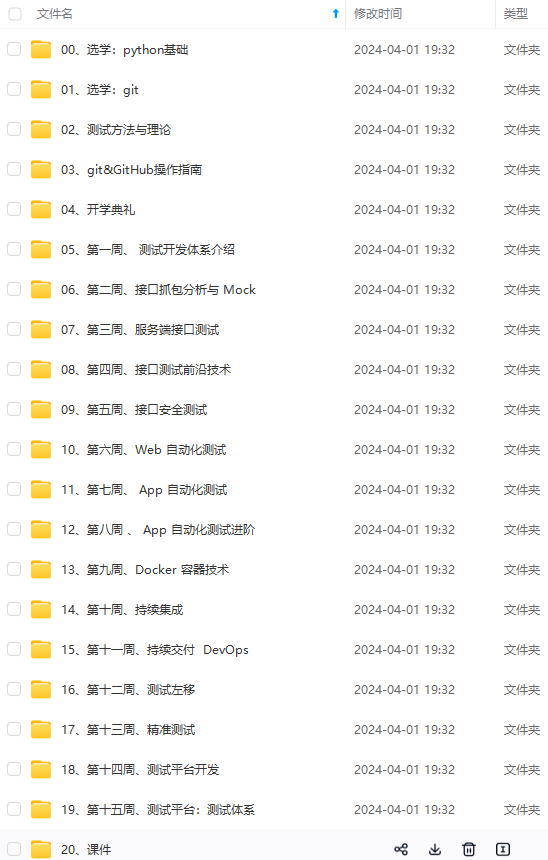
**既有适合小白学习的零基础资料,也有适合3年以上经验的小伙伴深入学习提升的进阶课程,涵盖了95%以上软件测试知识点,真正体系化!**
**由于文件比较多,这里只是将部分目录截图出来,全套包含大厂面经、学习笔记、源码讲义、实战项目、大纲路线、讲解视频,并且后续会持续更新**
**[需要这份系统化的资料的朋友,可以戳这里获取](https://bbs.csdn.net/topics/618631832)**
(current value is: {{ $value }}"
[外链图片转存中...(img-6k4emWjZ-1715819936664)]
[外链图片转存中...(img-0BJyXtzs-1715819936665)]
[外链图片转存中...(img-vx75zw4W-1715819936665)]
**既有适合小白学习的零基础资料,也有适合3年以上经验的小伙伴深入学习提升的进阶课程,涵盖了95%以上软件测试知识点,真正体系化!**
**由于文件比较多,这里只是将部分目录截图出来,全套包含大厂面经、学习笔记、源码讲义、实战项目、大纲路线、讲解视频,并且后续会持续更新**
**[需要这份系统化的资料的朋友,可以戳这里获取](https://bbs.csdn.net/topics/618631832)**





















 5167
5167

 被折叠的 条评论
为什么被折叠?
被折叠的 条评论
为什么被折叠?








